今回は、FFFTPでXSERVERに接続して、
ファイルを転送できるようにするための設定手順を紹介します。
FFFTPの起動
FFFTPを起動します。

新規ホストを追加する
ホスト一覧ウィンドウで、「新規ホスト」ボタンをクリックします。
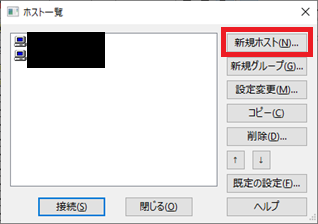
ホストの設定
ホスト名、ユーザー名、パスワードを設定する
「基本」タブをクリックし、
「ホストの設定名」、「ホスト名」、「ユーザー名」、「パスワード」を入力します。
- 「ホストの設定名」は、ホスト一覧に表示される文字列で、任意の文字を入力します。
- 「ホスト名」は、「1.ホスト名を確認する」で確認したホスト名です。
- 「ユーザー名」は、「4.ユーザー名を確認する」で確認したユーザー名です。
- 「パスワード」は、XSERVERのServerPanelにログインする時のパスワードです。
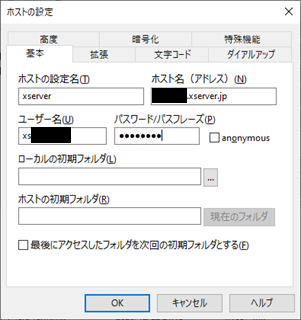
暗号化の設定
「暗号化」タブをクリックし、
「FTPS(Explicit)で接続(E)」のみにチェックを入れます。
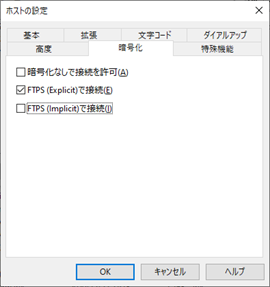
次に「OK」ボタンをクリックし、設定を確定します。
XSERVERに接続する
「ホスト一覧」で、追加した設定を選択し、「接続」ボタンをクリックします。
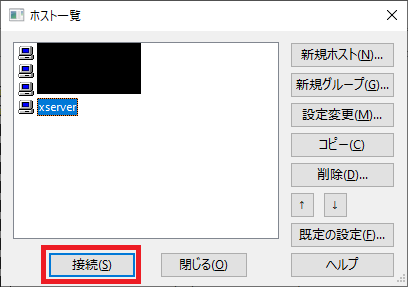
「暗号化の状態の保存」ウィンドウが表示されたら、「はい」をクリックします。
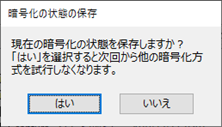
右側のウィンドウに、ドメイン名と同じフォルダがあれば接続完了です。
参考文献
・「XSERVERにFFFTPで接続する方法」,<https://neko-py.com/xserver-ffftp>2020年12月22日アクセス

